In diesem Artikel erfahren Sie zwei kostenlose Methoden, OneDrive-Konten zusammenzuführen und besser zu verwalten. Die erste Methode kann Ihnen dabei helfen, zwei OneDrive-Konten mithilfe eines Cloud-Managers eines Drittanbieters zu kombinieren. Und die zweite Methode kann das Problem, OneDrive-Konten über die Freigabefunktion zu verknüpfen, traditionell lösen.

Schnelle Suche:
Microsoft OneDrive (früher bekannt als SkyDrive) ist ein Dateihosting- und Synchronisierungsdienst, der von Microsoft betrieben wird. Als Cloud-Speicherdienst ermöglicht OneDrive seinen Nutzern nicht nur das Speichern von Dateien, Dokumenten, Projekten usw. in der Cloud, sondern auch das Speichern von Daten wie Windows-Einstellungen in der Cloud.
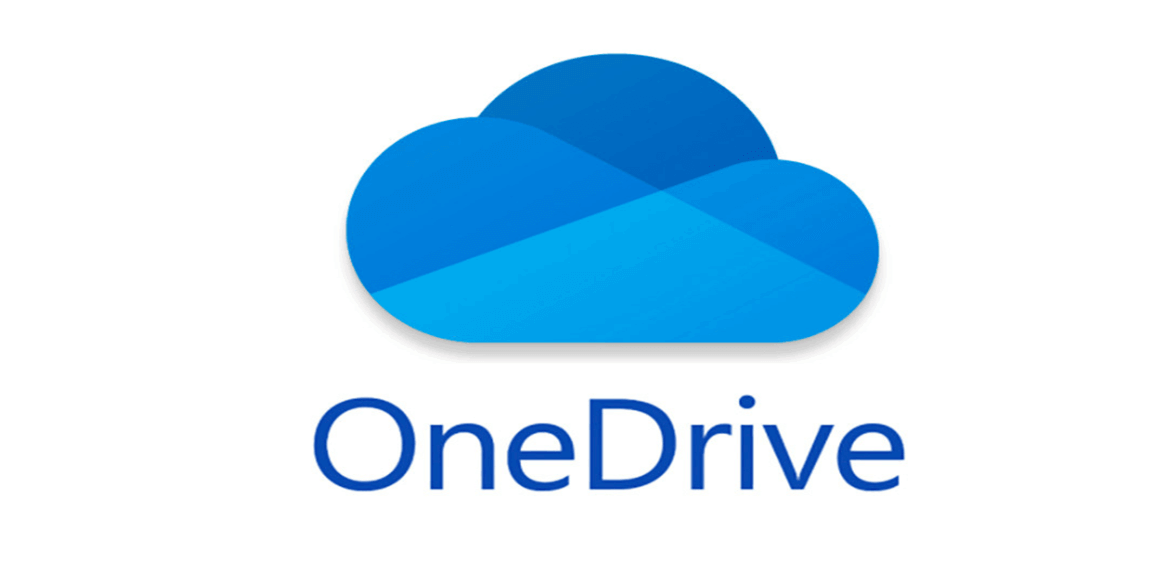
OneDrive beginnt mit 5GB freiem Speicherplatz für allgemeine Benutzer. Sie können alle Arten von Dateien auf OneDrive speichern, einschließlich Fotos, Videos und Dokumente, und dann von jedem Windows-PC oder Mobilgerät darauf zugreifen. Als Microsoft-Plattform arbeitet OneDrive eng mit Microsoft Office-Anwendungen wie Word oder PowerPoint zusammen. Wenn Sie eine dieser Anwendungen starten, sehen Sie eine Reihe aktueller Dokumente, einschließlich der in OneDrive gespeicherten Dokumente.
„Ich habe 5 OneDrive-Geschäftskonten mit jeweils 1 TB – insgesamt 5 TB – und außerdem habe ich vor Ort ein SAN, in dem ich digitale Dateien in vielen Ordnern mit einer Gesamtgröße von etwa 3 TB speichere, die ich mit OneDrive synchronisieren möchte. Gibt es eine Möglichkeit, die 5 OneDrive-Konten „zusammenzuführen“, sodass ich den „Startordner“ – nennen wir ihn „Digital“ – mit der Gesamtgröße von 3 TB synchronisieren kann?“
Gemäß der von Microsoft festgelegten Einschränkung können Sie möglicherweise nicht zwei oder mehrere OneDrive-Konten gleichzeitig auf dem PC oder Mobiltelefon angemeldet lassen. Sie müssen sich also immer noch wiederholt anmelden und abmelden. Aber eigentlich könnten Sie OneDrive-Konten zusammenführen und sie in Windows 10 oder Mac OS verwenden, ohne die Konten zu wechseln, indem Sie sie einfach zu einer sicheren Drittanbieterplattform hinzufügen.
Wenn Sie mehr als ein OneDrive verwenden, überlegen Sie vielleicht, wie Sie OneDrive-Konten oder mehrere Konten zusammenführen können, um die Verwaltung von Cloud-Laufwerken zu vereinfachen. Manche Benutzer möchten beispielsweise mehrere OneDrive-Konten zusammenführen, um mehr als 5 GB freien Speicherplatz zu erhalten; andere versuchen, OneDrive-Konten für die persönliche und geschäftliche Nutzung zu kombinieren.
Mit anderen Worten: Wenn Sie sich über das Zusammenführen von OneDrive-Konten informieren, erhalten Sie mehr freien Speicherplatz zum Speichern von Daten und können gleichzeitig die in diesen OneDrive-Konten gespeicherten Dateien besser verwalten, ohne sich ständig an- und abmelden zu müssen.
Es ist nicht schwer zu erkennen, dass jeder andere Anforderungen hat. Wenn es also einen Dienst gibt, der mehrere Cloud-Speicherkonten gleichzeitig völlig kostenlos verwalten und Sie Dateien direkt von einem OneDrive-Konto auf ein anderes übertragen kann, wird Ihre Arbeitseffizienz erheblich verbessert.
Wenn Sie mehrere OneDrive-Konten an einem Ort für eine einfache Verwaltung zusammenführen möchten, können Sie sich glücklicherweise auf einen KOSTENLOSEN Multi-Cloud-Speicher-Manager, MultCloud, verlassen. Dieser ermöglicht Ihnen nicht nur den Zugriff auf alle Ihre OneDrive-Konten innerhalb eines Kontos, sondern auch die direkte Übertragung, Sicherung oder Synchronisierung von Dateien zwischen mehr als 30 führenden Clouds.
Schritt 1. Ein MultCloud-Konto erstellen
MultCloud ist ein webbasierter Dienst, für den Sie sich kostenlos und ohne Download und Installation anmelden können.
Schritt 2. OneDrive-Konten zu MultCloud hinzufügen
Dann müssen Sie Ihre OneDrive-Konten zur Verwaltung zu MultCloud hinzufügen. Klicken Sie auf die Schaltfläche „Cloud hinzufügen” und fügen Sie Ihre OneDrive-Konten nacheinander zu MultCloud hinzu.
Hinweis: MultCloud erlaubt nur das einmalige Hinzufügen eines Cloud-Kontos. Um weitere Konten hinzuzufügen, wiederholen Sie einfach die obige Aufgabe. Außerdem gibt es keine Begrenzung für die Anzahl der hinzuzufügenden Clouds.
Schritt 3. OneDrive-Konten zusammenführen
Nachdem Sie alle Ihre OneDrive-Konten zu MultCloud hinzugefügt haben, können Sie sie im linken Menü sehen. Außerdem können Sie freien Speicherplatz für Ihre OneDrive-Konten zuweisen, indem Sie Dateien zwischen Cloud-Speicherdiensten übertragen.
Von nun an können Sie auf Ihren gesamten OneDrive-Speicher in verschiedenen Konten zugreifen, indem Sie sich einfach bei Ihrem MultCloud-Konto anmelden.
Hinweis:
Normalerweise können Sie Ihre Konten mit der „Freigeben” -Funktion durch die folgenden Schritte verbinden.
Schritt 1. Melden Sie sich mit Ihrem OneDrive A-Konto über die offizielle OneDrive-Website an. Schritt 2. Klicken Sie auf die Schaltfläche „+ Neu”, um einen neuen Ordner zu erstellen und benennen Sie ihn als „Freigegebener Ordner”. Schritt 3. Verschieben Sie alle Dateien in den „Freigegebener Ordner”.
Schritt 4. Wählen Sie den „Freigegebener Ordner” aus, klicken Sie mit der rechten Maustaste darauf, klicken Sie auf die Schaltfläche „Teilen”, geben Sie einen Namen oder eine E-Mail-Adresse ein, für die Sie den Ordner freigeben möchten, klicken Sie auf die Schaltfläche „Senden” und warten Sie, bis der Vorgang abgeschlossen ist.
Schritt 5. Melden Sie sich bei Ihrem OneDrive B-Konto an und Sie können den „Freigegebener Ordner” in der „Geteilt”-Oberfläche sehen. Außerdem können Sie diesen Ordner zu Ihren OneDrive-Konten hinzufügen, indem Sie mit der rechten Maustaste auf die Schaltfläche „Zu meinem OneDrive hinzufügen” klicken.
Auf diese Weise können Sie von Konto B aus auf die Dateien zugreifen, die sich unter Konto A befinden. Allerdings können Sie mit dieser Methode das An- und Abmelden nicht vermeiden.
Jeder der oben genannten Wege kann helfen, erfolgreich OneDrive-Konten zusammenzuführen. Aber Sie können feststellen, dass die zweite Lösung nicht die beste Wahl ist, weil Sie Dateien von einem OneDrive-Konto zu einem anderen direkt übertragen nicht können. Daher wird MultCloud Ihre erste Wahl sein, um mehrere Cloud-Konten zusammen zu verwalten und Dateien von einer Cloud zu anderen zu übertragen.
Außerdem bietet MultCloud den Nutzern eine Chrome-Erweiterung für eine einfache Nutzung.
Schnelle Übertragung, Synchronisierung oder Sicherung von Dateien von einer Cloud in eine andere.
100% sicher